El Formato Condicional de Texto en Excel es asombroso, porque con él puedes identificar fácilmente los textos en tus hojas de cálculo.
Sin embargo, imaginemos que está creando una hoja de cálculo en la que desea identificar rápidamente cuales clientes son puntuales y cuáles son morosos. Hacer esto “en el ojo” no es una tarea muy fácil, pero usando formato de texto condicional en Excel, podemos hacer que nuestra hoja de cálculo sea hermosa, dinámica y organizada visualmente.
Como Usar el Formato Condicional de Texto en Excel
En primer lugar, este proceso consiste en seleccionar el rango de información que contiene el estado de los clientes. A continuación, debe ir a Formato condicional > Reglas para resaltar celdas y, de las muchas opciones que se muestran, elija Texto que contiene…
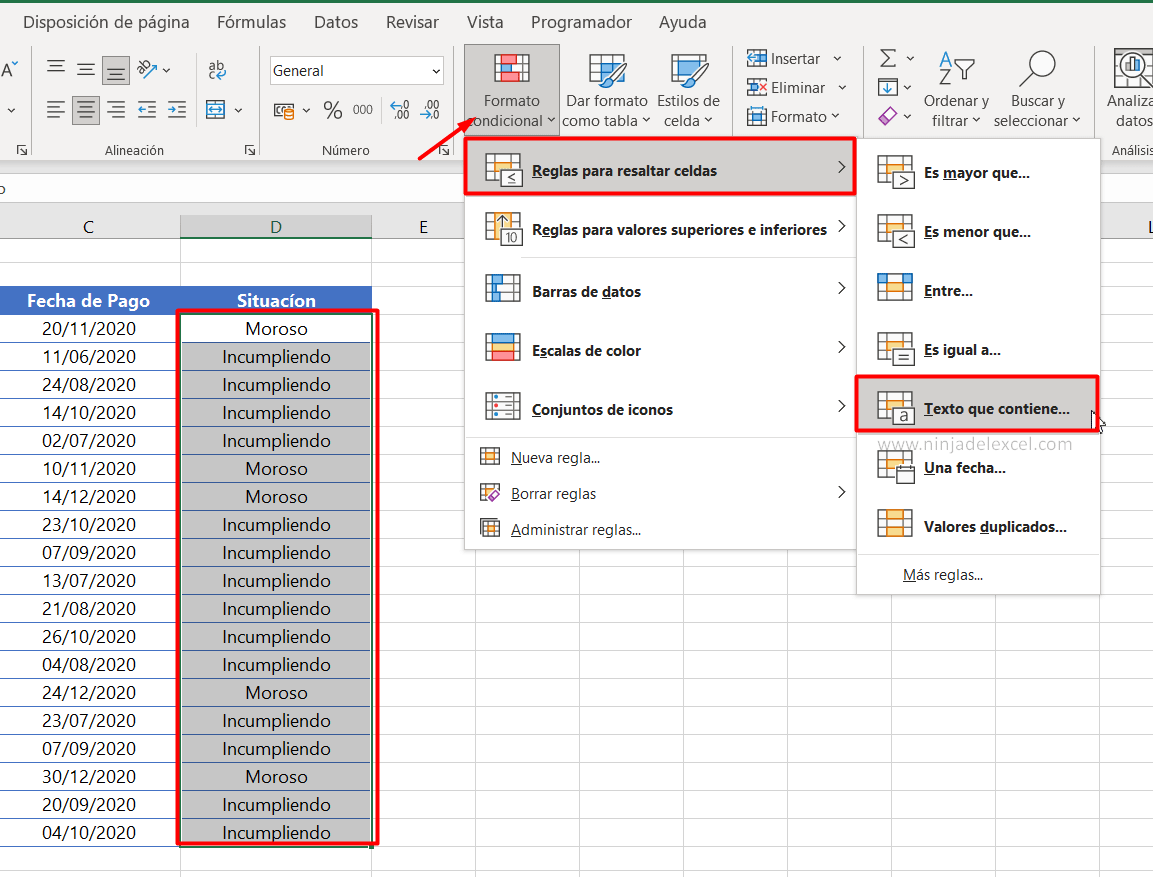
Posteriormente, en el cuadro de diálogo que nos muestra Excel, debe escribir el primer nombre que desea formatear (morosos) y luego elegir el tipo de relleno que debe recibir. Después de eso, presione ACEPTAR:
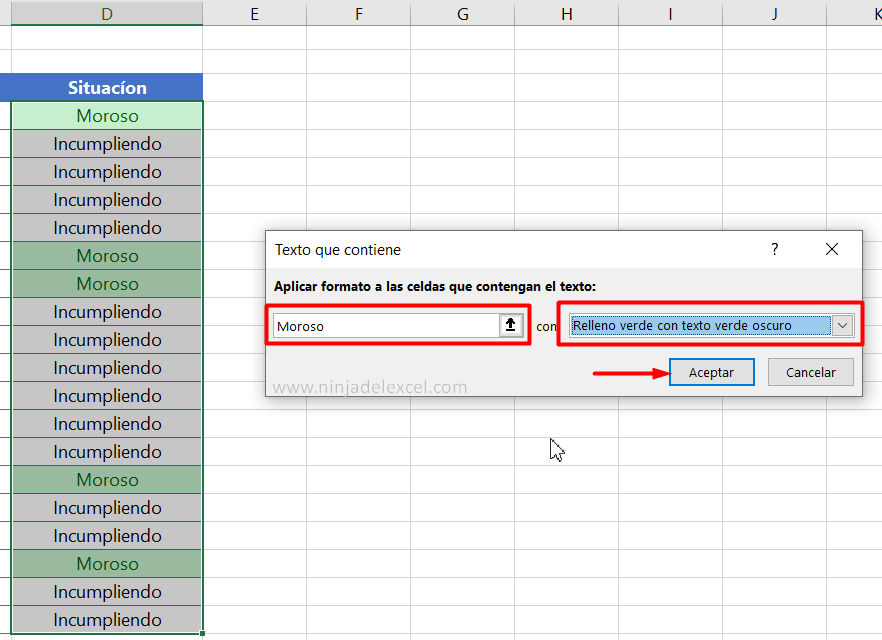
Reciba Contenido de Excel
Registre su E-mail aquí en el blog para recibir de primera mano todas las novedades, post y video aulas que posteamos.
¡Su correo electrónico está completamente SEGURO con nosotros!
Es muy importante que me agregues a la lista de tus contactos para que los siguientes E-mails no caigan en el spam, Agregue este: E-mail: edson@ninjadelexcel.com
Ahora, con el mismo rango seleccionado, debemos hacer el mismo proceso para que podamos formatear las otras celdas.
En este caso, informe el otro texto ( Incumpliendo) que desea identificar y luego el tipo de relleno que debe recibir. Presione ACEPTAR para terminar:
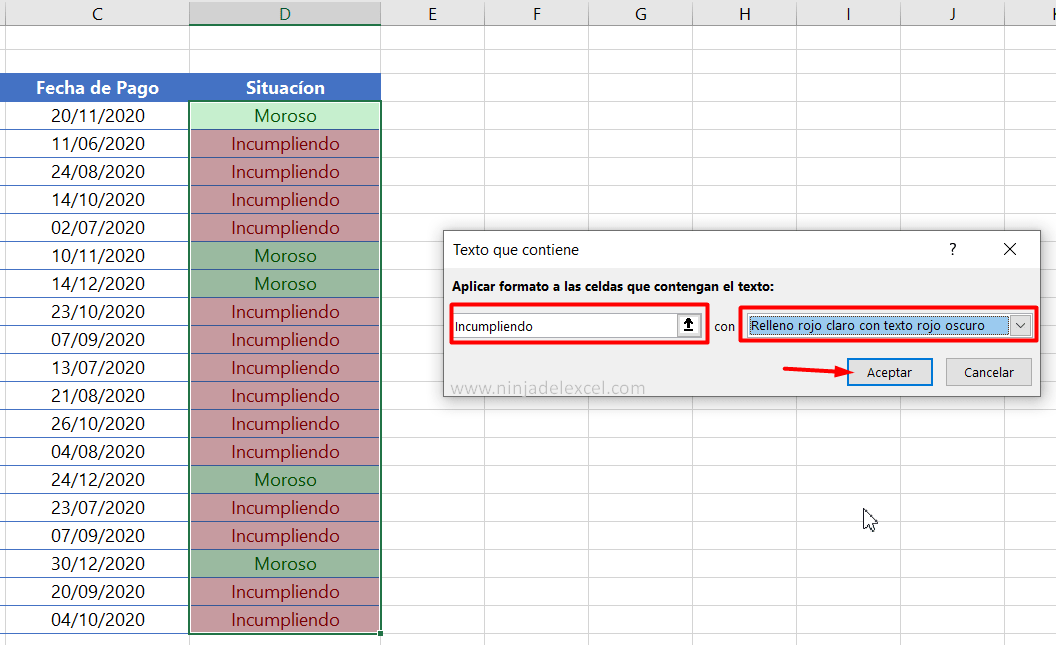
Esto es realmente asombroso, ¿no?
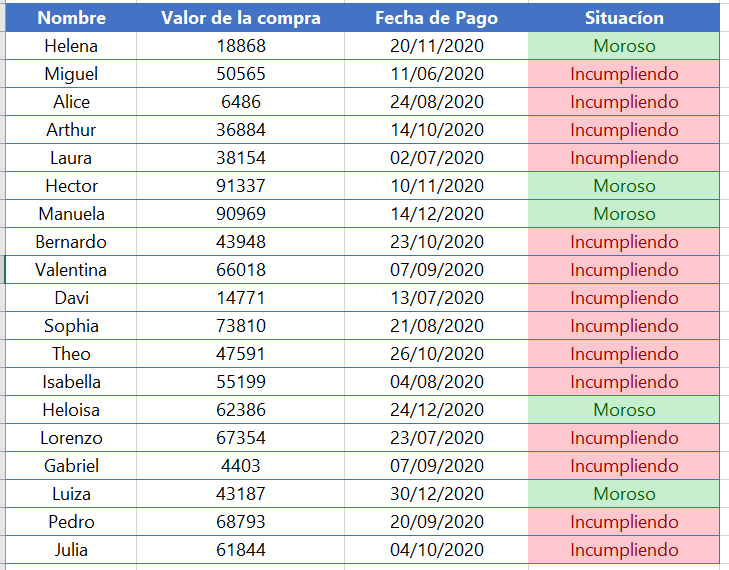
En el caso de nuestra hoja de cálculo solo tenemos dos opciones, pero si tu necesidad tiene más situaciones, debes repetir el proceso para cada una. Tenga mucho cuidado con la escritura, ya que un solo acento hace que ya exista un error.
Curso de Excel Básico, Intermedio y Avanzado:
Pronto, ¡Cursos de Excel Completo!
Continúa leyendo nuestros artículos y entérate un poco más de lo que hablaremos en nuestra aulas virtuales.
Si llegaste hasta aquí deja tu correo y te estaremos enviando novedades.
¿Qué esperas? ¡Regístrate ya!
Accede a otros Tutoriales de Excel
- Nombre del Mes por Escrito en Excel: No Más Manualmente
- Formato Condicional Primer 10% – Aprenda Paso a Paso
- Cómo Cambiar el Color de la Celda Según el Estado
- Formato Condicional en Excel con la Función Y
- Filtrar Por Color en Excel – Consejo Simple y muy Útil
- Formato Condicional en Excel (Entre Datos)
















